Информационные системы в экономике
СОДЕРЖАНИЕ: Сущность системы поддержки принятия управленческих решений. Функции корпоративной системы SAP R3, выполнение регрессионного анализа в табличном процессоре Excel, создание в Access базы данных. Характеристика информационных служб в сети Интернет.Содержание
1. Охарактеризуйте системы поддержки принятия управленческих решений 2
2. Опишите основные функции корпоративной системы SAP R3................. 5
3. Опишите, как провести регрессионный анализ в табличном процессоре Excel 6
4. Опишите, как построить схему данных в Access....................................... 8
5. Охарактеризуйте основные информационные службы в глобальной сети Интернет 2
6. Опишите эффекты анимации, которые можно использовать в программе Power Point................................................................................................................ 2
7. Охарактеризуйте виды работ и ресурсов в программе Microsoft Project 3
8. На первом листе рабочей книги Excel создадим таблицу продажи машин. 5
9. Четвертый лист книги Excel........................................................................ 8
10. Используем простую линейную регрессию............................................. 8
11. Создание в Access базы данных работников магазина........................... 2
Список использованной литературы.............................................................. 6
1. Охарактеризуйте системы поддержки принятия управленческих решений
Достаточно большой популярностью в учреждениях пользуются системы для контроля и координации деятельности организации, где вся управленческая деятельность описывается как совокупность процессов, каждый из которых имеет даты начала, конца и ответственных исполнителей. При этом деятельность каждого работника увязывается с остальными; таким образом создается план-график работ. Пакет может автоматически при наступлении срока формировать задания исполнителям, напоминать о сроке завершения работы и накапливать данные об исполнительской деятельности сотрудников.
Важную роль в учрежденческой деятельности играет оперативный обмен данными, который занимает до 95% времени руководителя и до 53% времени специалистов. В связи с этим получили распространение программы электронной почты. Их использование позволяет осуществлять рассылку документов внутри учреждения и за его пределы, отправлять, получать и обрабатывать сообщения с различных рабочих мест и даже проводить форумы и конференции специалистов, находящихся на значительном расстоянии друг от друга. Например, в основу проведения электронных форумов может быть положен метод коллективной генерации идей («мозговая атака»), позволяющей определять возможные варианты развития объекта прогнозирования за короткий период времени. Методы «мозговых атак» можно классифицировать по признаку наличия или отсутствия обратной связи между руководителем и участниками «мозговой атаки» в процессе решения некоторой проблемной ситуации. Создавшаяся ситуация потребовала разработать метод «мозговой атаки» – деструктивной отнесенной оценки (ДОО), способный качественно и достаточно быстро проводить оценку вариантов, не ограничивая при этом их числа.
Сущность этого метода состоит в актуализации творческого потенциала специалистов при «мозговой атаке» проблемной ситуации, реализующей вначале генерацию идей и последующее деструирование (разрушение, критику) этих идей с формированием контридей. Работа с методом ДОО предполагает реализацию следующих шести этапов. [1, c.52]
Первый этап – формирование группы участников «мозговой атаки» (по численности и составу). Оптимальная численность группы участников находится эмпирическим путем: наиболее продуктивными признаны группы в 10–15 человек. Состав группы участников предполагает их целенаправленный подбор: 1) из лиц примерно одного ранга, если участники знают друг друга; 2) из лиц разного ранга, если участники не знакомы друг с другом (в этом случае следует нивелировать каждого из участников присвоением ему номера с последующим обращением к участнику по номеру). Второй этап – составление проблемной записки участника мозговой атаки. Она составляется группой анализа проблемной ситуации и включает описание метода ДОО и описание проблемной ситуации. Третий этап – генерация идей. Продолжительность мозгового штурма рекомендуется не менее 20 минут и не более 1 часа в зависимости от активности участников. Запись высказываемых идей целесообразно вести на магнитофон, чтобы не «пропустить» ни одну идею и иметь возможность систематизировать их для следующего этапа.
Четвертый этап – систематизация идей, высказанных на этапе генерации. Систематизацию идей группа анализа проблемной ситуации осуществляет в такой последовательности: составляется номенклатурный перечень всех высказанных идей; каждая из идей формулируется в общеупотребительных терминах; определяются дублирующие и дополняющие идеи; дублирующие и (или) дополняющие идеи объединяются и формируются в виде одной комплексной идеи; выделяются признаки по которым идеи могут быть объединены; идеи объединяются в группы согласно выделенным признакам; составляется перечень идей по группам (в каждой группе идеи записываются в порядке их общности от более общих к частным, дополняющим или развивающим более общие идеи).
Пятый этап – деструирование (разрушение) систематизированных идей (специализированная процедура оценки идей на практическую реализуемость в процессе мозговой атаки, когда каждая из них подвергается всесторонней критике со стороны участников мозговой атаки).
Основное правило этапа деструирования – рассматривать каждую из систематизированных идей только с точки зрения препятствий на пути к ее осуществлению, т. е. участники атаки выдвигают выводы, отвергающие систематизированную идею. Особенно ценным является то обстоятельство, что в процессе деструирования может быть генерирована контридея, формулирующая имеющиеся ограничения и выдвигающая предположение о возможности снятия этих ограничений.
Шестой этап – оценка критических замечаний и составление списка практически применимых идей.
Метод коллективной генерации идей апробирован на практике и позволяет находить групповое решение при определении возможных вариантов развития объекта прогнозирования, исключая путь компромиссов, когда единое мнение нельзя считать результатом беспристрастного анализа проблемы.
В системах поддержки принятия управленческих решений широкое применение нашли Интернет-технологии при разработке информационных систем, построенных на базе СУБД, что существенно расширяет сферу распространения таких систем и позволяет реализовать новые возможности:
· использование СУБД для управления информацией в Интернете;
· построение информационных систем Интернета с публикацией информации из существующих БД;
· организацию взаимосвязи отдельных БД локальных сетей, работающих на разных платформах.
В процессе управления организациями принимается огромное количество самых разнообразных управленческих решений, обладающих различными характеристиками. Тем не менее, существуют некоторые общие признаки, позволяющие это множество определённым образом классифицировать. Такая классификация представлена в таблице:
система интернет excel access
Таблица 1. Классификация управленческих решений
| Классификационный признак |
Группы Управленческих решений |
|
| Степень повторяемости проблемы |
Традиционные |
Нетипичные |
| Значимость цели |
Стратегические |
Тактические |
| Сфера воздействия |
Глобальные |
Локальные |
| Длительность реализации |
Долгосрочные |
Краткосрочные |
| Прогнозируемые последствия решения |
Корректируемые |
Некорректируемые |
| Метод разработки решения |
Формализованные |
Неформализованные |
| Количество критериев выбора |
Однокритериальные |
Многокритериальные |
| Форма принятия |
Единоличные |
Коллегиальные |
| Способ фиксации решения |
Документированные |
Недокументированные |
| Характер использованной Информации |
Детерминированные |
Вероятностные |
2. Опишите основные функции корпоративной системы SAP R 3
SAP R3 - это корпоративная информационная система ERP класса ориентированная на крупные предприятия. Приложения R/3 имеют модульный принцип построения. Они могут быть использованы, как отдельно, так и в комбинации с внешними решениями.
Основные функции корпоративной системы SAP R3
· Ведение финансовой бухгалтерии
· Осуществление контроллинга
· Управление материальными потоками
· Ведение Технического обслуживания и ремонта оборудования
· Продажа, отгрузка, фактурование
· Система проектов
· Управление планирования и контроль основных средств
· Управление персоналом
· Управление качеством
· Управление информационным потоком (документооборот)
· Планирование продуктов
· Логистика (закупка и сбыт)
3. Опишите, как провести регрессионный анализ в табличном процессоре Excel
Существует возможность создания линии тренда (Линия тренда. Графическое представление направления изменения ряда данных, например повышающаяся линия обозначает увеличение продаж за определенное количество месяцев. Линии тренда используются для анализа ошибок предсказания, что также называется регрессионным анализом.) на диаграмме без создания данных для линии тренда.
Прогнозирование значений с функцией
Использование функции ПРЕДСКАЗ
Функция ПРЕДСКАЗ позволяет сделать прогноз, применяя линейную регрессию наименьших квадратов диапазона известных данных или x-массивов и y-массивов. Например, исходя из общего дохода за каждый из предыдущих шести кварталов, функция ПРЕДСКАЗ может рассчитать ожидаемый доход за следующие два квартала.
Использование функций ТЕНДЕНЦИЯ или РОСТ
функции ТЕНДЕНЦИЯ и РОСТ позволяют экстраполировать y-значения, продолжающие прямую линию или экспоненциальную кривую, наилучшим образом описывающую существующие данные. Эти функции возвращают y-значения, соответствующие заданным x-значениям. Используя x-значения и y-значения можно построить график процесса.
Использование функций ЛИНЕЙН или ЛГРФПРИБЛ
Функции ЛИНЕЙН или ЛГРФПРИБЛР можно использовать для расчета прямой линии или экспоненциальной кривой по существующим данным. Функции ЛИНЕЙН и ЛГРФПРИБЛ возвращают данные регрессионного анализа, включая наклон и смещение графика относительно оси Y.
Пример.
Функции аппроксимации ЛИНЕЙН и ЛГРФПРИБЛ могут вычислить прямую или экспоненциальную кривую, наилучшим образом описывающую данные. Однако они не дают ответа на вопрос, какой из двух результатов в наибольшей степени подходит для решения поставленной задачи. Можно также вычислить функцию ТЕНДЕНЦИЯ (известные_значения_y; известные_значения_x) для прямой или функцию РОСТ (известные_значения_y; известные_значения_x) для экспоненциальной кривой. Эти функции, если не задавать аргумент новые_значения_x, возвращают массив вычисленных значений y для фактических значений x в соответствии с прямой или кривой. Теперь можно сравнить вычисленные значения с фактическими значениями. Можно также построить диаграммы для визуального сравнения.
Проводя регрессионный анализ, Microsoft Excel вычисляет для каждой точки квадрат разности между прогнозируемым значением y и фактическим значением y. Сумма этих квадратов разностей называется остаточной суммой квадратов. Затем Microsoft Excel подсчитывает сумму квадратов разностей между фактическими значениями y и средним значением y, которая называется общей суммой квадратов (регрессионная сумма квадратов + остаточная сумма квадратов). Чем меньше остаточная сумма квадратов по сравнению с общей суммой квадратов, тем больше значение коэффициента детерминированности r2, который показывает, насколько хорошо уравнение, полученное с помощью регрессионного анализа, объясняет взаимосвязи между переменными.
Выполнение регрессионного анализа с надстройкой «Пакет анализа»
При необходимости выполнить более сложный регрессионный анализ (Регрессионный анализ. Форма статистического анализа, используемого для прогнозов. Регрессионный анализ позволяет оценить степень связи между переменными, предлагая механизм вычисления предполагаемого значения переменной из нескольких уже известных значений.) — включая вычисление и отображение остатков — можно использовать средство регрессионного анализа в надстройке «Пакет анализа». Линейный регрессионный анализ заключается в подборе графика для набора наблюдений с помощью метода наименьших квадратов. Регрессия используется для анализа воздействия на отдельную зависимую переменную значений одной или более независимых переменных.
4. Опишите, как построить схему данных в Access
Для построения схемы данных в Access со связями один-к-одному, один-ко-многим, многие-ко-многим необходимо выполнить следующие действия.
Определение связи с отношением «один-к-одному» или «один-ко-многим»
1. Закройте все открытые таблицы. Создавать или изменять связи между открытыми таблицами нельзя.
2. Для перехода в окно базы данных нажмите клавишу F11.
3. Нажмите кнопку Схема данных на панели инструментов.
4. Если в базе данных еще не определены связи, автоматически открывается диалоговое окно Добавление таблицы .
Если нужно добавить таблицы для создания связей, а диалогового окна Добавление таблицы на экране нет, нажмите кнопку Отобразить таблицу на панели инструментов.
5. Дважды щелкните имена таблиц, для которых требуется определить связи, и закройте диалоговое окно Добавление таблицы . Чтобы связать таблицу саму с собой, добавьте ее дважды.
6. Чтобы установить связи между полями, выберите поле в одной таблице и перетащите его на соответствующее поле во второй таблице.
Чтобы перетащить сразу несколько полей, нажмите клавишу CTRL и, удерживая ее, выберите каждое поле.
В большинстве случаев связывают поле первичного ключа (представленное в списке полей полужирным шрифтом) одной таблицы с соответствующим ему полем (часто имеющим то же имя) второй таблицы, которое называют полем внешнего ключа.
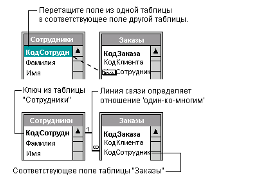
7. Будет открыто диалоговое окно Изменение связей . Проверьте правильность имен полей, присутствующих в двух столбцах. При необходимости их можно изменить.
Если необходимо, установите параметры связи. Для получения дополнительных сведений о конкретном элементе диалогового окна Изменение связей нажмите кнопку контекстной справки и щелкните интересующий элемент.
8. Для создания связи нажмите кнопку Создать .
9. Для каждой пары таблиц, которые необходимо связать, повторите шаги с 5 по 8.
При закрытии окна Схема данных Microsoft Access выводит приглашение сохранить макет. Независимо от выбранного ответа созданные связи будут сохранены в базе данных.
Примечание . Допускается определение связей не только для таблиц, но и для запросов. Однако для запросов условия целостности данных не налагаются.
Определение отношения «многие-ко-многим»
1. Создайте две таблицы, которые будут иметь связь с отношением «многие-ко-многим».
2. Создайте третью связующую таблицу и добавьте в эту таблицу поля, описания которых совпадают с описанием полей первичного ключа в каждой из двух связываемых таблиц. В связующей таблице ключевые поля выполняют роль внешних ключей. Другие поля в связующую таблицу можно добавлять без ограничений.
3. Определите в связующей таблице первичный ключ, содержащий все ключевые поля двух связываемых таблиц. Например, в связующей таблице «Заказано» ключ состоит из полей «КодЗаказа» и «КодТовара».
Инструкции
1. Откройте таблицу в режиме конструктора.
2. Выделите одно или несколько полей, которые требуется определить как поля первичного ключа.
Для выделения одного поля щелкните область выделения строки нужного поля.
Для выделения нескольких полей щелкните область выделения для каждого поля, удерживая нажатой клавишу CTRL.
3. Нажмите кнопку Ключевое поле на панели инструментов.
Примечание . Если порядок полей в составном первичном ключе должен отличаться от порядка полей в таблице, нажмите кнопку Индексы на панели инструментов, чтобы открыть окно «Индексы», и укажите другой порядок полей для индекса с именем «PrimaryKey».
4. Между каждой из двух главных таблиц и связующей таблицей определите связь с отношением «один-ко-многим».
5. Охарактеризуйте основные информационные службы в глобальной сети Интернет
К информационным интернет-службам относятся, так называемые сервера автоматизированного поиска информации в сети Internet, к которым принадлежит огромное количество систем; рассмотрим три из них, самые старейшие.
Archie - архив. Система для определения местонахождения файлов в публичных архивах сети Internet.
Archie - программа которая может найти файл в Internet, зная всего лишь имя файла (или даже часть имени) по всему миру.
Если становится известно, что анонимный сервер FTP имеет интересные файлы, каждый пользователь, имеющий модем и оплаченный счет за Internet, пытается соединиться с ним и получить бесплатные файлы.
Здесь нужно пояснить, что такое FTP? В самом начале Internet представляла собой гигантскую барахолку для интересующихся компьютерами. Компании и индивидуалы хранили свои файлы в различных серверах Internet где их могли скопировать другие люди.
В процессе эволюции Internet появились серверы для выполнения конкретных функций. На серверы Web была возложена задача хранить гипертекстовыедокументы, серверы групп новостей стали действовать как электронные бюллетени, а серверы FTP превратились в хранилища файлов. Теперь вы можете соединиться со многими общедоступными серверами FTP и скопировать программы, текстовые файлы, графику и все то, что можно хранить электронными средствами.
Сейчас созданы программы облегчающие передачу файлов по сети Internet. Одна из них - WS_FTP (for Windows). Благодаря ей можно передавать файлы просто копируя их из одной панели диалогового бокса в другую. Помимо простоты использования программа FTP обладает еще двумя достоинствами: она позволяет скопировать файл сразу в ваш компьютер и передает файлы довольно быстро.
Станции FTP бывают двух типов: анонимные и нет. Анонимные серверы разрешают любому пользоваться предоставляемыми услугами. Для того, чтобы подсоединиться к такому серверу нужно ввести имя anonymous и затем в качестве пароля свой электронный адрес. Если ввести эту информацию в Navigator он будет автоматически ее использовать для подсоединения к таким серверам. Чтобы подсоединиться к не анонимному серверу, нужно предварительно послать запрос на разрешение администратору, который в случае положительного решения сообщит вам имя входа и ваш пароль.
После соединения пользователя с анонимным сервером и просмотра информации, администратор закрывает сервер или ограничивает доступ к нему. Если вам очень нужны эти файлы, их можно скачать с других (зеркальных) серверов. А как же найти зеркальные серверы? Воспользовавшись программой Archie, которая похожа на робот Web для серверов FTP. Однако вместо просмотра серверов Web программа Archie позволяет найти серверы FTP, в которых хранится файл.
В Navigator поиск с помощью Archie реализуется очень просто. Выводится Archie Request Form (Бланк запроса). Archie действует как автоматизированный библиотекарь; он отыскивает файлы в соответствии с вашими инструкциями поиска и выводит список серверов в которых хранится файл. Этот поиск очень медленный. Результат поиска может быть двояким. Если Archie нашел элементы, соответствующие вашим инструкциям, то на экран выводится список серверов. В случае безуспешного поиска на экран выводится бланк Archie; на экране нет никаких сообщений о безуспешном поиске.
К системам автоматизированного поиска информации в сети Internet принадлежат также Gopher и WAIS .
Gopher - наиболее широко распространенное средство поиска информации в сети Internet, позволяющее находить информацию по ключевым словам и фразам. Работа с системой Gopher напоминает просмотр оглавления, при этом пользователю предлагается пройти сквозь ряд вложенных меню и выбрать нужную тему. В Internet в настоящее время свыше 2000 Gopher-систем, часть из которых является узкоспециализированной, а часть содержит более разностороннюю информацию.
Gopher позволяет получить информацию без указания имен и адресов авторов, благодаря чему пользователь не тратит много времени и нервов. Он просто сообщит системе Gopher, что именно ему нужно, и система находит соответствующие данные. Gopher-серверов свыше двух тысяч, поэтому с их помощью не всегда просто найти требуемую информацию. В случае возникших затруднений можно воспользоваться службой VERONICA. VERONICA осуществляет поиск более чем в 500 системах Gopher, освобождая пользователя от необходимости просматривать их вручную.
WAIS - еще более мощное средство получения информации, чем Gopher, поскольку оно осуществляет поиск ключевых слов во всех текстах документов. Запросы посылаются в WAIS на упрощенном английском языке. Это значительно легче, чем формулировать их на языке алгебры логики, и это делает WAIS более привлекательной для пользователей-непрофессионалов.
При работе с WAIS пользователям не нужно тратить много времени, чтобы найти необходимые им материалы.
В сети Internet существует более 200 WAIS - библиотек. Но поскольку информация представляется преимущественно сотрудниками академических организаций на добровольных началах, большая часть материалов относится к области исследований и компьютерных наук.
6. Опишите эффекты анимации, которые можно использовать в программе Power Point
Для применения анимации необходимо открыть презентацию, в которую следует добавить эффекты анимации, а затем выполните одно или оба следующих действия.
Применение готовой схемы анимации.
1. Если схему анимации требуется добавить только на определенные слайды, выберите нужные слайды в области Слайды .
2. В меню Показ слайдов выберите команду Схемы анимации .
3. В области задач Дизайн слайда выберите из списка Применить к выделенным слайдам схему анимации.
4. Если схему анимации требуется применить ко всем слайдам, нажмите кнопку Применить ко всем слайдам .
Применение специальной анимации.
1. В обычном режиме откройте слайд, к тексту или объектам которого требуется применить анимацию.
2. Выберите объект для анимации.
3. В меню Показ слайдов выберите команду Настройка анимации .
4. В области задач Настройка анимации нажмите кнопку и выполните одно или несколько следующих действий.
o Если во время показа слайдов требуется ввести текст или объект в сопровождении определенного визуального эффекта, укажите значок Вход , а затем выберите эффект.
o Если требуется добавить определенный визуальный эффект в текст или объект, находящийся на самом слайде, укажите значок Выделение , а затем выберите нужный эффект.
Если требуется добавить определенный визуальный эффект в текст или объект, который вызывает удаление текста или объекта со слайда в заданный момент, выберите значок Выход , а затем — нужный эффект.
Опишем некоторые эффекты анимации.
Подчеркивание. Через весь заголовок слайда слева направо пробегает черта под текстом и пропадает.
Выцветание по очереди. Сначала медленно появляются буквы заголовка, принимая от блеклого все более четкие очертания, затем это происходит с текстом слайда и изображениями объектами.
7. Охарактеризуйте виды работ и ресурсов в программе Microsoft Project
С помощью Microsoft Project вы можете рассмотреть свой проект в любой перспективе и быстро перейти от одного представления к другому. Специальные инструменты помогут сравнить альтернативы «что - если», чтобы оперативно отреагировать на изменившиеся обстоятельства и вернуть проект в нормальное русло.
Управление проектом заключается в отслеживании состояния работ и определении, выполняются ли они в соответствии с планом. Если выполнение отстает от плана, то следует либо изменить план, либо принять меры для ликвидации задержки. Microsoft Project автоматически откорректирует план в соответствии с внесенными вами изменениями. Программа также предоставит информацию о том, какие ресурсы перегружены и какие работы не могут быть выполнены в срок. С помощью различных режимов просмотра информации о проекте и отчетов вы быстро определите виды работ, выполнение которых задерживается или стоимость которых превышает бюджет.
Шаги, которые необходимо предпринять для достижения цели, называются работами (Tasks ). Работы могут выполняться одновременно или последовательно. Список работ и времени, необходимого для их выполнения, называется графиком работ, или планом (Schedule ). По плану вы можете определить, когда должна начинаться и заканчиваться та или иная работа и как долго она будет продолжаться. Количество времени, отведенное на ее выполнение, называется длительностью (Duration ).
Первый этап - Планирование - объединяет два вида работ: Разработку содержания и Разработку эскизов иллюстраций.
Второй этап - Подготовка материалов - включает три вида работ: Написание текста, Создание иллюстраций и Литературное редактирование.
Последний этап - Подготовка к печати - объединяет пять видов работ: Верстка, Разработка макета обложки, Корректура, Цветоделение, Сдача в типографию.
Для выполнения работ необходимы ресурсы (Resources ): люди, оборудование, материалы. Так как ресурсы редко бывают доступны непрерывно (например, люди работают преимущественно в рабочее время), то при разработке проекта необходимо учитывать и этот фактор.
Когда довольно сложная работа должна быть завершена к определенному сроку, то важными факторами являются время и материальные ресурсы. Ими можно управлять с помощью метода, известного под названием метод критического пути. Этот метод, основанный на анализе ситуаций типа «крышу нельзя настелить, пока не воздвигнуты стены», позволяет предсказать, сколько времени займет проект, какие его работы являются критическими и какие наиболее растянуты во времени. Критические (Critical Tasks ) - это такие работы, задержка выполнения которых может отразиться на сроках завершения проекта. Критические работы образуют критический путь (Critical path ). Задержка выполнения работ, которые не являются критическими, не повлияет на срок окончания проекта.
Метод критического пути - стандартный метод определения критических работ. Он базируется на математической модели, которая учитывает связь между видами работ, их длительностями и условиями доступности ресурсов. Microsoft Project позволяет быстро определить критический путь и сосредоточить особое внимание на критических работах.
8. На первом листе рабочей книги Excel создадим таблицу продажи машин.
Таблицу заполним при помощи формы данных, как это показано на рис.1.

Рис.1. Заполнение таблицы при помощи формы данных.
Вид заполненной таблицы изображен на рис.2.
| Продавец |
Марка |
Цена |
Год выпуска |
Дата продажи |
Возраст |
| Авто-мото |
Ауди |
195000 |
2004 |
05.01.2005 |
1 |
| Авиа |
Астон-Мартин |
260000 |
2004 |
18.01.2005 |
1 |
| Автопарк |
БМВ |
220000 |
2004 |
21.01.2005 |
1 |
| Реал |
Бентли |
120000 |
2004 |
28.01.2005 |
1 |
| Автоклуб |
Бьюик |
70000 |
2004 |
02.02.2005 |
1 |
| Вико |
Вольво |
50000 |
2004 |
05.02.2005 |
1 |
| Тико |
ГАЗ 3110 |
45000 |
2004 |
09.02.2005 |
1 |
| Автостоп |
Додж |
90000 |
2005 |
12.02.2005 |
0 |
| Акеа |
Дачиа |
52000 |
2005 |
17.02.2005 |
0 |
| Асмус |
Дэу |
35000 |
1999 |
22.02.2005 |
6 |
| Пикап |
Джип Лэндровер |
250000 |
2005 |
27.02.2005 |
0 |
| Сиеста |
Кадиллак |
145000 |
2003 |
03.03.2005 |
2 |
| Пауэр |
Крайслер |
115000 |
2003 |
06.03.2005 |
2 |
| Астера |
Лада 2110 |
42000 |
2003 |
11.03.2005 |
2 |
| Комби |
Линкольн |
135000 |
1998 |
15.03.2005 |
7 |
| Прагма |
Ломбарджини |
180000 |
2002 |
18.03.2005 |
3 |
| Астудио |
Мазда |
72000 |
2001 |
24.03.2005 |
4 |
| Автомиг |
Мерседес |
210000 |
2001 |
28.03.2005 |
4 |
| Автомир |
Пежо |
78400 |
2001 |
03.04.2005 |
4 |
| Автостиль |
Рено |
59000 |
2001 |
09.04.2005 |
4 |
Рис.2. Вид заполненной таблицы Продажа машин
Вид таблицы в режиме формул изображен на рис.3.

Рис.3. Вид таблицы в режиме формул.
Применим расширенный фильтр с критериями отбора (рис.4)
| Продавец |
Марка |
Цена |
Год выпуска |
Дата продажи |
Возраст |
| Авто-мото |
Ауди |
195000 |
2004 |
05.01.2005 |
1 |
| Авиа |
Астон-Мартин |
260000 |
2004 |
18.01.2005 |
1 |
| Автопарк |
БМВ |
220000 |
2004 |
21.01.2005 |
1 |
| Реал |
Бентли |
120000 |
2004 |
28.01.2005 |
1 |
| Автоклуб |
Бьюик |
70000 |
2004 |
02.02.2005 |
1 |
| Вико |
Вольво |
50000 |
2004 |
05.02.2005 |
1 |
| Тико |
ГАЗ 3110 |
45000 |
2004 |
09.02.2005 |
1 |
| Автостоп |
Додж |
90000 |
2005 |
12.02.2005 |
0 |
| Акеа |
Дачиа |
52000 |
2005 |
17.02.2005 |
0 |
| Асмус |
Дэу |
35000 |
1999 |
22.02.2005 |
6 |
| Пикап |
Джип Лэндровер |
250000 |
2005 |
27.02.2005 |
0 |
| Сиеста |
Кадиллак |
145000 |
2003 |
03.03.2005 |
2 |
| Пауэр |
Крайслер |
115000 |
2003 |
06.03.2005 |
2 |
| Астера |
Лада 2110 |
42000 |
2003 |
11.03.2005 |
2 |
| Комби |
Линкольн |
135000 |
1998 |
15.03.2005 |
7 |
| Прагма |
Ломбарджини |
180000 |
2002 |
18.03.2005 |
3 |
| Астудио |
Мазда |
72000 |
2001 |
24.03.2005 |
4 |
| Автомиг |
Мерседес |
210000 |
2001 |
28.03.2005 |
4 |
| Автомир |
Пежо |
78400 |
2001 |
03.04.2005 |
4 |
| Автостиль |
Рено |
59000 |
2001 |
09.04.2005 |
4 |
| Продавец |
Марка |
Цена |
Год выпуска |
Дата продажи |
Возраст |
| 2 |
|||||
| 5 |
|||||
Рис.4. Критерии отбора
Вид отфильтрованной таблицы изображен на другом листе книги Фильтр (Рис.5)

Рис.5. Вид отфильтрованной таблицы.
На третьем листе книги создадим сводную таблицу, в которой определим для каждого продавца ежедневный объем продаж машин каждой марки (Рис.6).
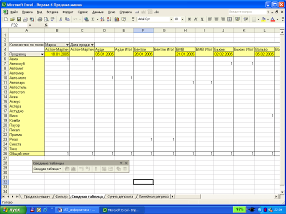
Рис.6. Сводная таблица.
9. Четвертый лист книги Excel
изображает таблицу с расчетом суммы, которая будет на счету, если положить на депозит 2000 гривен на 5 лет под 12% годовых. Проценты начисляются ежегодно.
Вид таблицы изображен на рис.7 и 8.
| Сумма депозита |
Срок |
Процентная ставка |
К выдаче, в конце срока |
| 2000 |
5 |
12% |
3 524,68р. |
Рис.7. Вид таблицы по расчету депозита

Рис.8. Вид таблицы по расчету депозита в режиме формул
10. Используем простую линейную регрессию
Используем простую линейную регрессию и на пятом листе книги Excel определим зависимость между затратами на единицу продукции (Х) и уровнем фондоемкости продукции (Y), если она задана в виде таблицы.
| 1 |
2 |
3 |
4 |
5 |
6 |
7 |
8 |
9 |
10 |
|
| X |
50 |
40 |
65 |
55 |
45 |
42 |
56 |
60 |
64 |
65 |
| Y |
90 |
75 |
120 |
100 |
80 |
78 |
110 |
115 |
115 |
125 |
Применим функцию ЛИНЕЙН, как это изображено на рис.9.
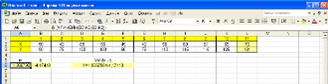
Рис.9. Применение функции ЛИНЕЙН для определения линейной зависимости.
В результате зависимость Y(X) такая: Y=1,936798X-4,17448
Применив функцию ТЕНДЕНЦИЯ, найдем значение Y при Х=70, которое составит – Y=131. Такое же значение Y получим, подставив Х=70 в вышеуказанную формулу.
11. Создание в Access базы данных работников магазина
Создадим в Access базу данных о работниках магазина.
Схема данных БД изображена на рис.10
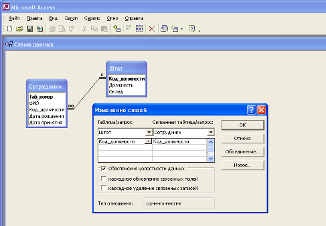
Рис.10. Схема данных БД
Введение записей в таблицу Сотрудники изображено на рис.11
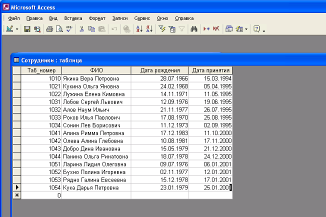
Рис.11. Введение записей в таблицу Сотрудники
Процесс создания формы Штатная изображен на рис.12.

Рис.12. Процесс создания формы Штатная
Создание запроса Сотрудник в режиме конструктора изображено на рис.13.

Рис.13. Создание запроса Сотрудник в режиме конструктора
Вид запроса Сотрудник в режиме таблицы изображен на рис.14.
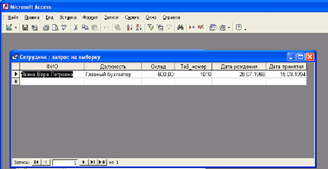
Рис.14. Вид запроса Сотрудник в режиме таблицы
Вид отчета Штатные работники изображен на рис.15.
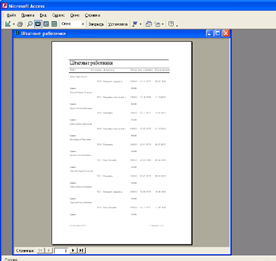
Рис.15. Вид отчета Штатные работники.
Подготовим для отправки электронной почтой письмо с прикрепленным документом Word, как вложение. Файл электронной почты с расширением eml, скопируем на прилагаемую к работе дискету.
Список использованной литературы
1. Основы экономического и социального прогнозирования / Под редакцией Мосина Н. – М.: Высшая школа, 1985.
2. Кент П. Internet / Пер. c англ. В.Л. Григорьева. - М.: Компьютер, ЮНИТИ, 1996. - 267 c.
3. Колесников О.Э. Интернет для делового человека. - M.: МЦФ. Издат. фирма “Яуза”, 1996. - 281 c.
4. Крол Эд. Все об Internet: Руководство и каталог / Пер. c англ. С.М. Тимачева. - Киев: BNV, 1995. 591 c.
5. Фигурнов. ПК для начинающих. М.: Высшая школа – 1995.
6. Информационные системы в экономике. М.: Высшая школа – 1996.
7. Харитонова И.А., Михеева В.Д. Microsoft Access 2000: Разработка приложений. – СПб.: БХВ, 2000. – 832 с.
8. Робинсон С. Microsoft Access 2000: - СПб.: Издательский дом Питер, 2002. – 512 с.
9. Вейскас Дж. Эффективная работа с Microsoft Access 2000: СПб.: Питер-Пресс, 2002. – 1040 с.
10. Дженнингс Р. Использование Microsoft Access 2000: Специальное издание. - Издательский дом «Вильямс», 2002. – 1152 с.
11. Справка Microsoft Excel 2002.//Корпорация Microsoft (Microsoft Corporation), - 2001
12. Справка Microsoft Power Point 2002.//Корпорация Microsoft (Microsoft Corporation), - 2001